柱形圖很多都是用來作數據對比的。不但各數據之間可進行對比,而且各數據還可和總體情況進行對比。比如,各數據和總體的平均情況就可通過柱形圖加平均線的圖表表示出來(圖1)。
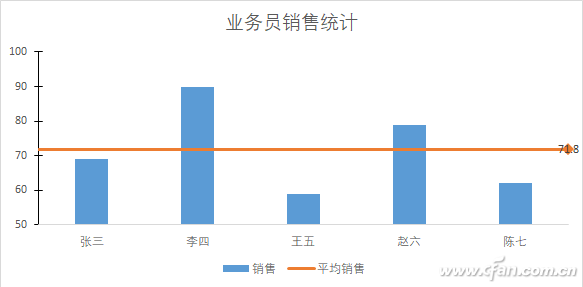
首先,在數據區域添加輔助列“平均銷售”,并輸入公式“=AVERAGE($B$2:$B$6)”,向下填充到所需行。選中A1:C6,創建“簇狀柱形圖”。選中圖表中代表“平均銷售”的系列,選擇“設計”選項卡,點擊“更改圖表類型”,在彈出窗口中將“平均銷售”的簇狀柱形圖更改為“帶數據標記的折線圖”,并勾選其次坐標。右擊圖表中的折線圖,選擇“設置數據系列格式”,在設置數據系列格式窗口,依次展開“填充與線條→標記”,在數據標記選項下選擇“無”(圖2)。
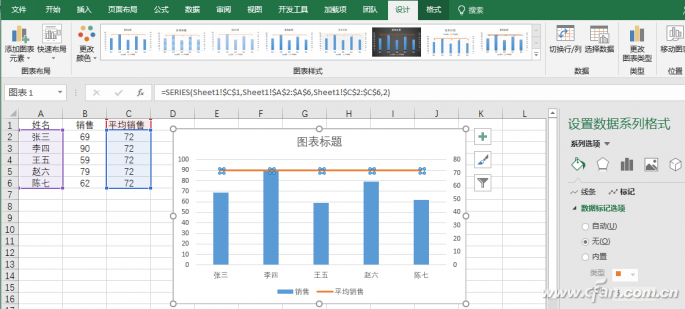
選中圖表,選擇“設計”選項卡,點擊“添加圖表元素→坐標軸→次要橫坐標軸”,雙擊此橫坐標軸,在“設置坐標軸格式”窗口,選擇“坐標軸選項”選項卡,在“坐標軸位置”處選擇“在刻度線上”;選中垂直坐標軸,在“坐標軸選項”選項卡中,最大值設置為100,最小值50,單位設置為10。以相同方法設置次坐標軸垂直軸的最大、最小值(圖3)。
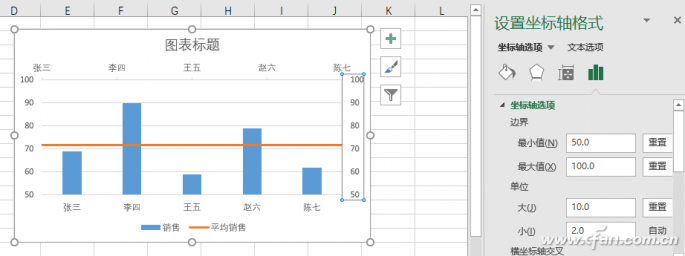
選中次坐標軸的垂直軸,在“坐標軸選項”選項卡的“坐標軸選項”中,將“刻度線”展開,次刻度線類型處選擇“無”;將“標簽”展開,標簽位置處選擇“無”;在“填充與線條”中,將“線條”展開,選擇“無線條”。這樣次坐標軸的垂直軸就不見了。同樣,也將次坐標軸的水平軸隱藏。接下來,選中圖表中“平均數”系列的最右側的數據點,在“填充與線條”的“標記”選項卡中,將“數據標記選項”展開,選擇“內置”,選擇自己所需要的類型,大小為10。右擊這個數據點,選擇“添加數據標簽→添加數據標簽”,在“標簽選項”選項卡中,將“數字”展開,類別處選擇“數字”,小數位數為1(圖4)。
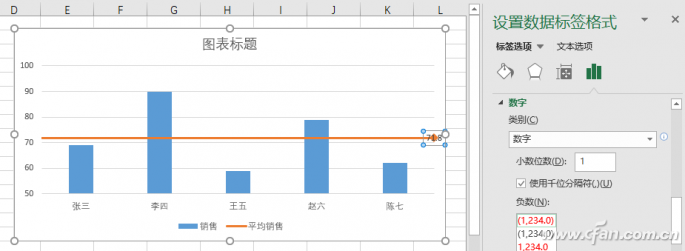
最后,根據自己的需要對圖表進行相應的美化就可以了。
| 
